¿Se encuentra a menudo realizando tareas repetitivas en Excel para su trabajo? Ya no con las macros. Hágalo una vez y grábelo; la macro lo hace por usted siempre que quiera. En otras palabras, las macros graban sus tareas y las repiten siempre que las ejecute.
Es posible que haya utilizado funciones antes para realizar acciones específicas. Si no es así, una función es un conjunto de tareas concretas que se ejecutan cuando se llaman. Las macros en Excel se basan en esta idea. Automatizan sus tareas para que pueda aprovechar al máximo su tiempo y sus recursos.
Para crear una macro para su próxima tarea, primero debe activarla. Le guiaré en cada paso para habilitar macros en Excel tanto para Windows como para Mac.
Pero antes de eso, veamos por qué necesita las macros con casos de uso prácticos.
¿Qué son las macros?
Una macro es una función de Excel que graba sus comandos y tareas para reproducirlos bajo demanda. Básicamente, le libera mucho tiempo con la automatización.
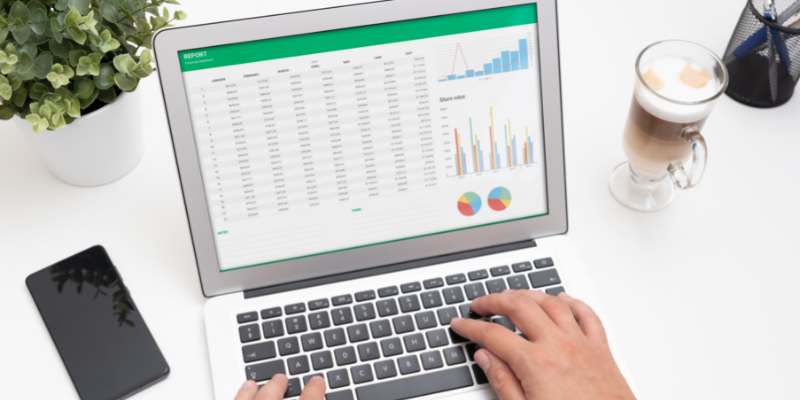
Las macros se construyen sobre VBA (Visual Basic para Aplicaciones), que es el lenguaje de programación de Microsoft para codificar en Excel. Por lo tanto, las macros pueden crearse utilizando VBA. Sin embargo, si no tiene conocimientos técnicos, Excel le permite crear macros con sólo unos clics del ratón.
Cuando graba una macro, las tareas se traducen automáticamente a código VBA entre bastidores y se vinculan a un conjunto de combinaciones de teclas, denominadas simplemente teclas de método abreviado personalizadas. Si pulsa esa tecla de acceso directo personalizada en Excel, la macro asociada a ella empezará a funcionar.
Si se le da mal memorizar teclas, no se preocupe, Excel también tiene una solución para eso. Puede acceder fácilmente a las macros creadas desde las pestañas presentes en la interfaz de Excel.
¿Por qué debemos activar las macros en Excel?
A estas alturas, es posible que tenga una buena comprensión de lo que son las macros. He aquí algunos de los casos de uso para sustituir las acciones repetitivas por macros:
Gestión de datos: Los datos son el objetivo de Excel. Todos los días tratamos con una gran cantidad de datos en Excel. Automatizar tareas sencillas y rutinarias como eliminar duplicados, borrar celdas vacías, realizar cálculos matemáticos y aplicar fórmulas o principios con macros puede ahorrarnos mucho tiempo y recursos.
Las macros pueden incluso convertir datos sin procesar en formatos personalizados. Por lo tanto, la manipulación de datos será rápida y fluida con las macros.
Cree funciones personalizadas: Excel viene con varias funciones incorporadas que pueden realizar tareas típicas. Pero tienen capacidades limitadas; no pueden descifrar sus ideas complejas. Por lo tanto, con las macros, puede crear funciones personalizadas para implementar sus ideas únicas.
Genere ideas: Puede descomponer grandes conjuntos de datos en tablas informativas, cuadros, gráficos o incluso cuadros de mando con macros.
Debería estar familiarizado con las tablas dinámicas si ha trabajado con Excel durante algún tiempo. Si no es así, las tablas dinámicas se extraen de conjuntos de datos más grandes basándose en condiciones o agrupaciones. Puede hacer estas tablas dinámicas sin esfuerzo con macros.
Gestión de libros de trabajo: ¿Trabaja con varias hojas y libros de trabajo en un mismo proyecto? Si es así, es posible que necesite realizar un seguimiento de todas las hojas de un libro de trabajo, guardar una hoja de trabajo específica o cambiar el nombre de una hoja de trabajo o libro de trabajo. Puede simplificar estas tareas con macros.
Integración: Cuando se trabaja en proyectos del mundo real, es habitual utilizar Excel con diversas herramientas y sistemas de gestión de bases de datos. Integrar manualmente Excel con estas fuentes externas puede resultar tedioso y llevar mucho tiempo. Ahí es donde entran en juego las macros; puede grabar una macro para automatizar la integración.
¿Cómo activar las macros en Excel en Windows?
Inicie la aplicación Excel y haga clic en «opciones «, que encontrará en la barra lateral izquierda.
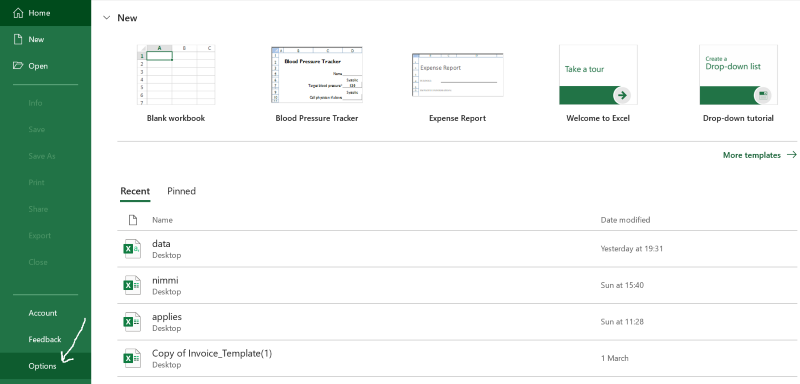
Aparecerá una ventana emergente como ésta en la pantalla. Navegue hasta Centro de confianza desde el panel izquierdo.
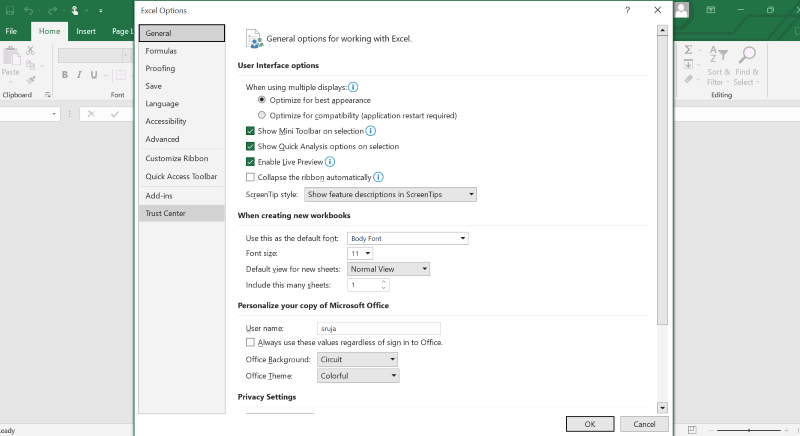
Seleccione Configuración del Centro de confianza.
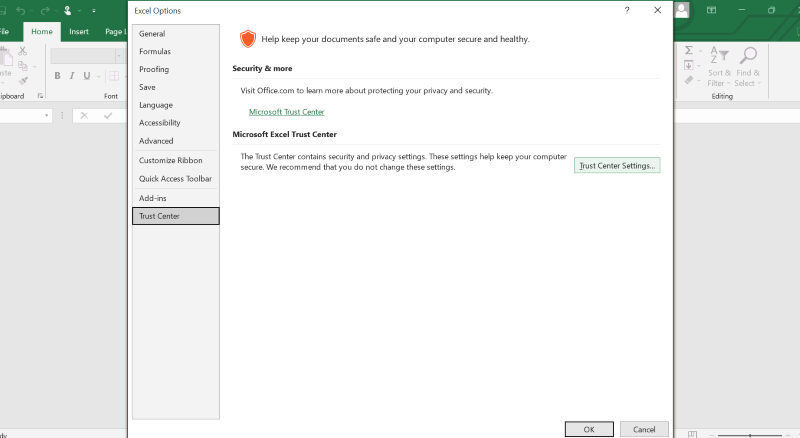
Debería observar que aparece una ventana emergente más con la opción Configuración de macros en el panel izquierdo. Haga clic en ella para abrir un menú con cuatro opciones.
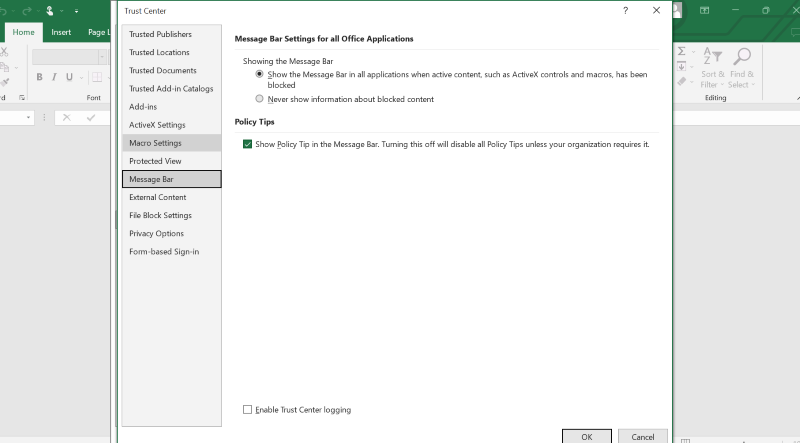
Su elección debería ser Habilitar todas las macros(no recomendado; puede ejecutarse código potencialmente peligroso) y haga clic en el botón Aceptar visible al final.
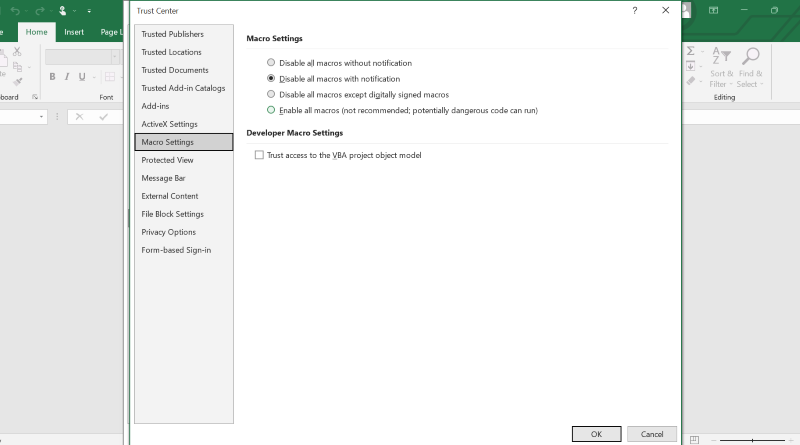
Una de las características más significativas de Excel es que ahora las macros están habilitadas en su sistema operativo Windows.
¿Cómo habilitar las macros en Mac?
Los pasos para habilitar las macros en Excel son similares y más sencillos en Mac. Todo lo que tiene que hacer es seguir los siguientes pasos para activar las macros en su Mac.
- Abra un archivo Excel cualquiera en su Mac.
- Ahora podrá seleccionar Excel, visible en la barra de menú superior de la pantalla. Haga clic en él.
- Seleccione Preferencias en el menú desplegable.
- Ahora, haga clic en el icono Seguridad.
- Encontrará una opción Habilitar todas las macros(no recomendado; puede ejecutarse código potencialmente peligroso). Elíjala para habilitar las macros en Excel en su Mac OS.
Riesgos potenciales de seguridad al habilitar las macros en Excel
Las macros pueden beneficiarle significativamente a la hora de ahorrar tiempo y recursos cuando trabaje con Excel, pero ponen de manifiesto algunos problemas de seguridad que exigen atención.

Debe enfrentarse a múltiples retos de seguridad cuando las macros están habilitadas en su sistema. Algunos de ellos son los siguientes:
- ¿Sabe que cuando descarga un archivo de Excel de Internet o de otras fuentes, podría contener códigos maliciosos incrustados en macros? Éstos empiezan a actuar en su sistema en cuanto los descarga.
- El código malicioso en las macros puede engañar a los muros de seguridad de su sistema y dar acceso no autorizado al intruso.
- El código malicioso activado puede filtrar sus datos personales, dando lugar a una violación de su privacidad.
- Algunas macros peligrosas pueden estar destinadas a colapsar su máquina.
A veces, el software malicioso puede ser demasiado grande para caber en una macro. En tal caso, una macro puede contener un enlace que dirija el sistema a la URL desde la que se descarga el software malicioso.
Además, los piratas informáticos siempre buscan robar o acceder a su ordenador para poder utilizarlo a su antojo.
Por lo tanto, si descarga un instalador de una fuente no autorizada o recibe un documento de spam por correo electrónico, es posible que le indiquen que siga instrucciones específicas, y una de ellas podría ser habilitar macros. En ese caso, el archivo que está utilizando puede tener un virus dañino incrustado en las macros.
¿Cómo evitar los riesgos de seguridad de habilitar macros en Excel?
Desactive las macros cuando no las necesite: Una solución fácil para evitar que su sistema se vea comprometido es simplemente no habilitar las macros. Para decirlo claramente, lo mejor es mantener las macros desactivadas por defecto y sólo activarlas cuando sea absolutamente necesario o para archivos de confianza.
Compruebe la extensión del archivo: Normalmente, los archivos de Excel se guardan con .xlsx por defecto. Los archivos con esta extensión no son capaces de almacenar macros. Sin embargo, los libros de trabajo que contienen macros se guardan con la extensión .xlsm.
Por lo tanto, es importante verificar las extensiones de los archivos antes de descargar o abrir cualquier archivo procedente de fuentes no fiables.
Macros firmadas digitalmente: Puede solicitar un cuaderno firmado digitalmente al autor para evitar caer en la trampa de las macros maliciosas.
desactivar todas las macros excepto las macros firmadas digitalmente» es una de las cuatro opciones que encontrará en el proceso de activación de macros. Elíjala para configurar su Excel de modo que sólo ejecute las macros que estén firmadas digitalmente, de modo que sepa que la macro que se ejecuta procede de la fuente prevista.
Actualice el software: El uso de software obsoleto puede exponer su sistema a ataques de malware más vulnerables. Por lo tanto, mantenga actualizados su sistema operativo y las aplicaciones de Microsoft con versiones recientes para que su máquina sea más fuerte en la lucha contra el malware.
Emplee un antivirus: A pesar de tomar precauciones, su PC puede seguir siendo susceptible al malware introducido a través de macros. Por ello, es aconsejable equipar su máquina con un antivirus para hacer frente a los hackeos dañinos.
Existen múltiples opciones de software antivirus de pago y gratuito en el mercado para proteger su máquina de los exploits.
Para terminar
Ahora ya conoce las ventajas de habilitar las macros en Excel. Sin embargo, hay retos de seguridad que vienen con la habilitación de macros, por lo que incluso le he proporcionado algunos consejos sobre cómo hacerles frente.
Si está buscando más automatización en Excel para terminar su próximo proyecto antes de tiempo sin problemas, entonces eche un vistazo a estos complementos de Excel.

